时间:2023-05-23 15:12:19 作者:wuxin 来源:系统之家 1. 扫描二维码随时看资讯 2. 请使用手机浏览器访问: https://m.xitongzhijia.net/xtjc/20230523/290781.html 手机查看 评论 反馈
Edge浏览器默认搜索引擎怎么改?使用Edge浏览器的时候,里面的默认搜索引擎是必应搜索,很多用户平时都不喜欢使用这个搜索引擎,那么这个情况怎么去进行搜索引擎的切换呢?接下来我们就一起来看看以下的详细操作方法教学吧。
解决方法:
1、首先打开Edge浏览器,在浏览器右上角可以看到如下图所示的“设置及其它”图标,使用鼠标点击该图标。

2、点击之后会弹出Edge浏览器的菜单窗口,在窗口中点击“设置”这一项打开Edge浏览器的设置页面。
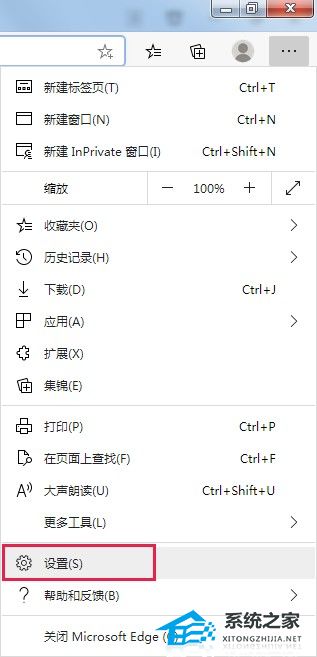
3、进入Edge浏览器的设置页面后,在页面左侧的导航栏中点击切换到“隐私、搜索和服务”设置页面。
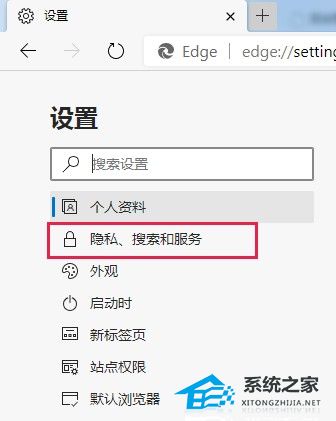
4、在隐私、搜索和服务设置页面的最底部找到“服务”这一栏,在其中点击“地址栏和搜索”这一项。

5、在地址栏和搜索页面中点击“在地址栏中使用的搜索引擎”右侧的下拉菜单选择需要使用的搜索引擎就可以了。
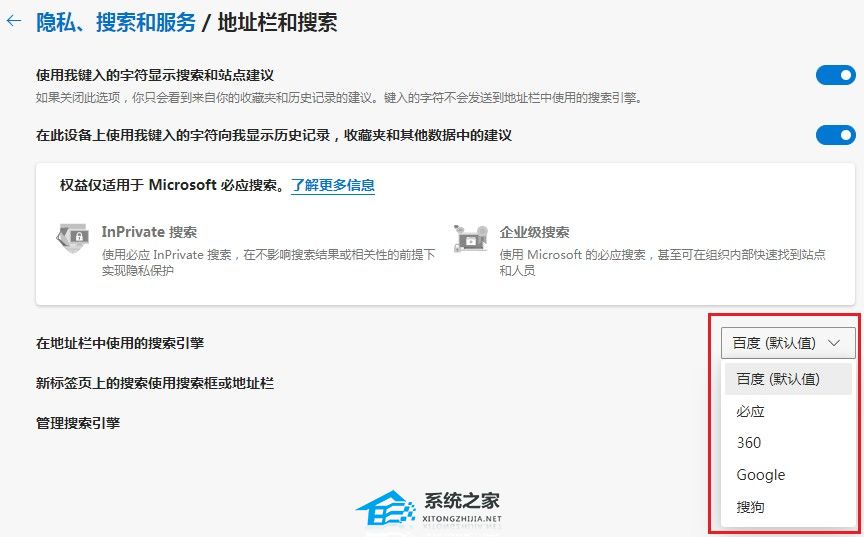
以上就是系统之家小编为你带来的关于“Edge浏览器默认搜索引擎怎么改?”的解决方法了,希望可以解决你的问题,感谢您的阅读,更多精彩内容请关注系统之家官网。
发表评论
共0条
评论就这些咯,让大家也知道你的独特见解
立即评论以上留言仅代表用户个人观点,不代表系统之家立场